Автор:
John Stephens
Дата На Създаване:
21 Януари 2021
Дата На Актуализиране:
1 Юли 2024

Съдържание
Днешният wikiHow ви учи как да блогвате в Blogger - популярната и лесна за използване платформа за блогове на Google.
Стъпки
Метод 1 от 2: Създайте блог
Щракнете Тема [Layout] е в долната част на менюто от лявата страна на страницата. Тази опция ви позволява да персонализирате външния вид на блога в допълнение към елементите, налични в шаблона.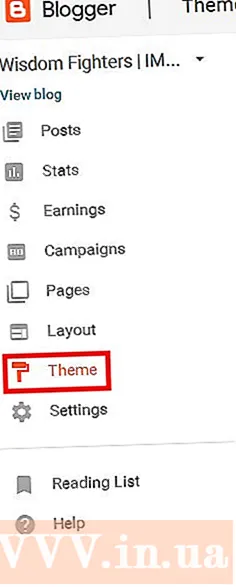
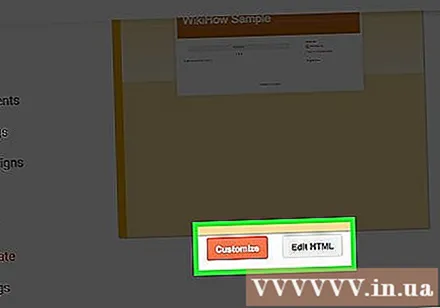
Изберете как да персонализирате дизайна. Моля, щракнете Персонализирайте (Персонализиращо се), ако искате да се ръководите от опциите. Също така по избор Редактирайте HTML (Редактиране на HTML) за по-напреднали потребители.
Щракнете Настройки (Настройка). Опциите са в средата на менюто отляво. Оттук можете да персонализирате други настройки като език, предпочитания за търсене и имейл.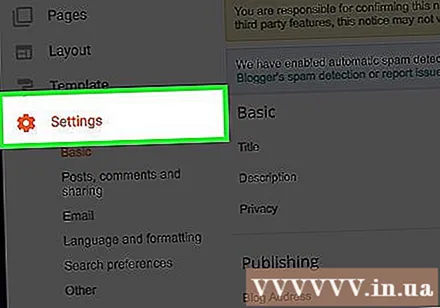

Щракнете Публикации, коментари и споделяне (Публикувайте, коментирайте и споделяйте). В това меню можете да персонализирате публикуването, коментирането и начина, по който блогът се споделя извън платформата Blogger.
Щракнете Основен (Basic), след което изберете + Добавяне на автори (+ Добавяне на автор). Тази връзка е в долния десен ъгъл, под "Разрешения" в менюто. Тази настройка ви позволява да добавите сътрудници в блога, за да споделяте натиска за писане заедно. реклама
Метод 2 от 2: Създайте публикация

Щракнете Нова публикация (Нова публикация) в горната част на екрана.- Под елемента Публикации (Публикации) в менюто от лявата страна на екрана са създадената публикация, публикация на публикация и страница.
Въведете заглавие на публикацията. Въведете заглавие в текстовото поле отдясно на текста Публикувай добре Публикувай.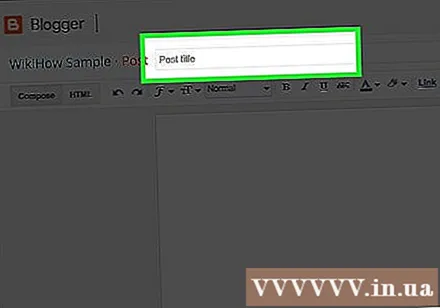
Съставете публикацията си. Щракнете Съставяне (Пишете), за да импортирате публикации в текстовия редактор на Blogger, където имате функции като вмъкване на връзки, различни размери и цветове на шрифта на текста.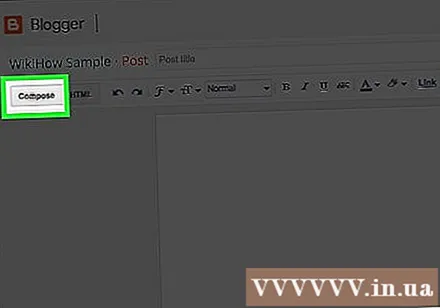
- Ако искате да работите с езици за програмиране, щракнете HTML.

- Ако искате да работите с езици за програмиране, щракнете HTML.
Щракнете Настройки за публикуване (Настройки за публикуване). Опции в горния десен ъгъл на прозореца. От това меню можете да активирате коментарите на читателите, да изберете HTML и да зададете настройки на графика. Моля, щракнете Свършен (Попълнено) след извършване на промени.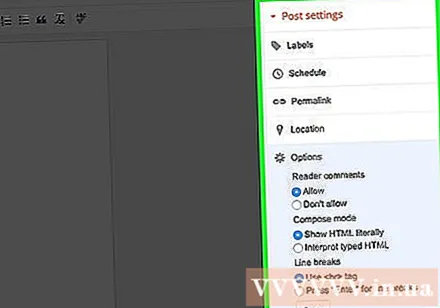
Щракнете Запазете (Запазване). Публикацията ви до момента ще бъде запазена. Можете да щракнете Визуализация (Преглед), за да видите как ще изглежда публикацията ви, когато приключите. Накрая щракнете Публикувай (Издателство) за публикуване на читателите. реклама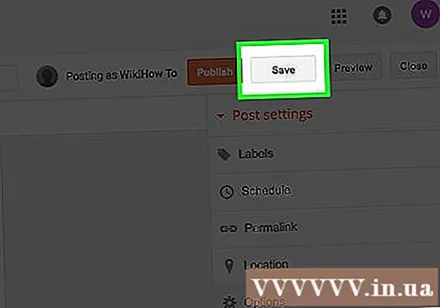
Съвети
- Изтеглете приложението Blogger на мобилното си устройство, за да получите достъп до него по всяко време и навсякъде.
- Можете да видите текущия външен вид на блога по всяко време, като кликнете върху „Преглед на блога“ в горната част на страницата.
- Все още можете да добавяте съдържание след публикуване. Просто не забравяйте да кликнете върху бутона „Актуализиране“, след като редактирането ви приключи.
Внимание
- Редактирането на HTML се препоръчва само за напреднали потребители.



